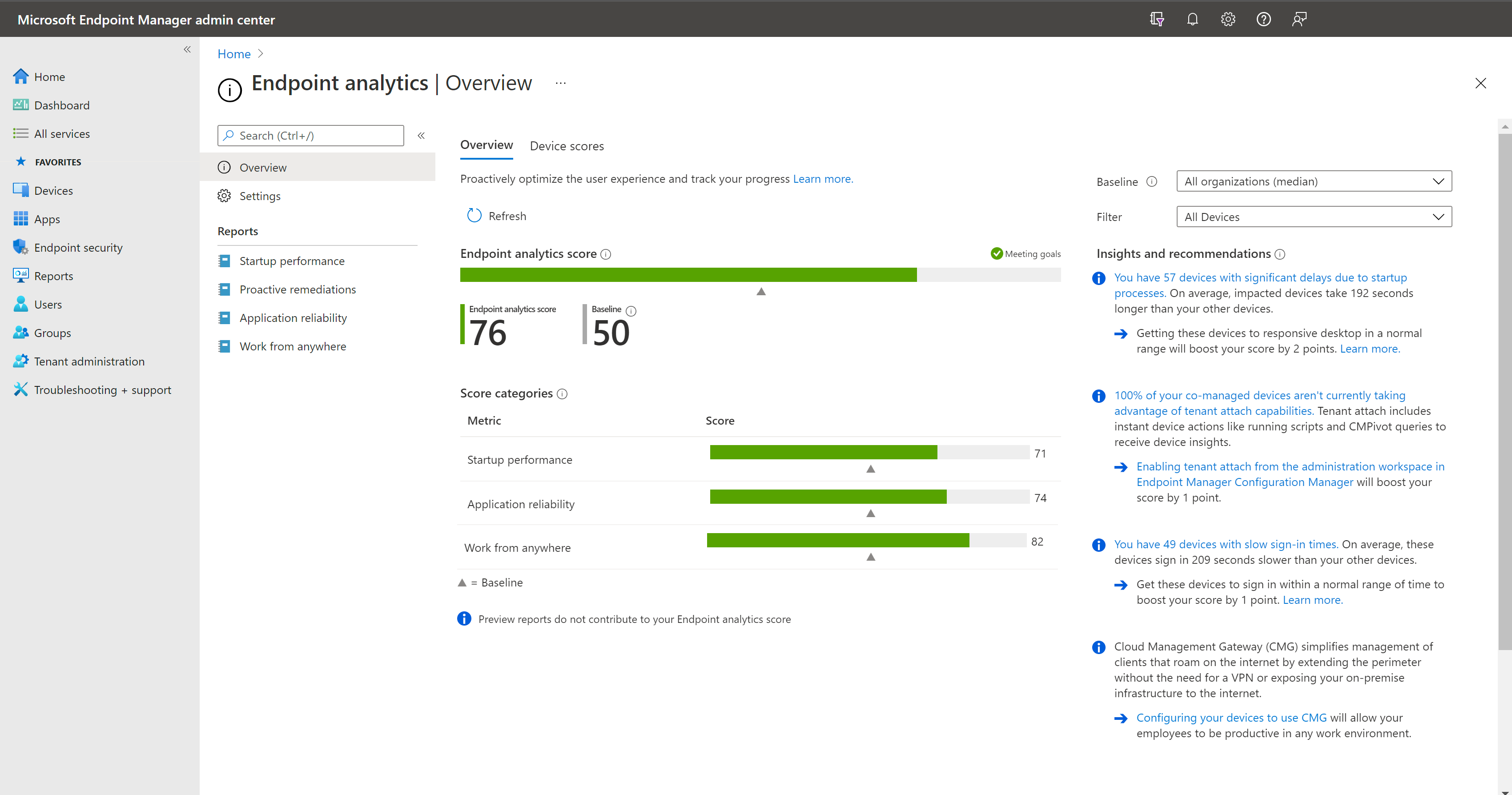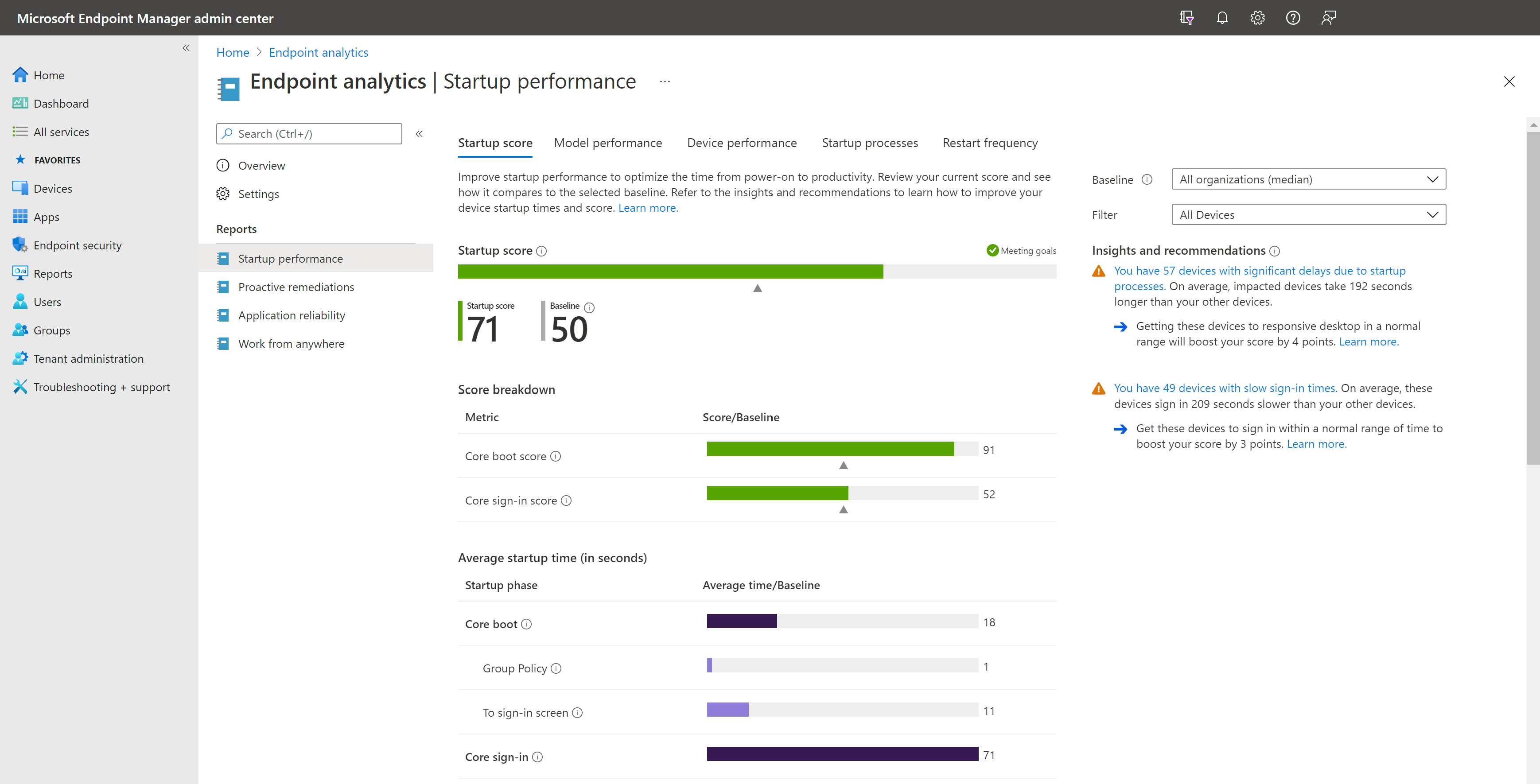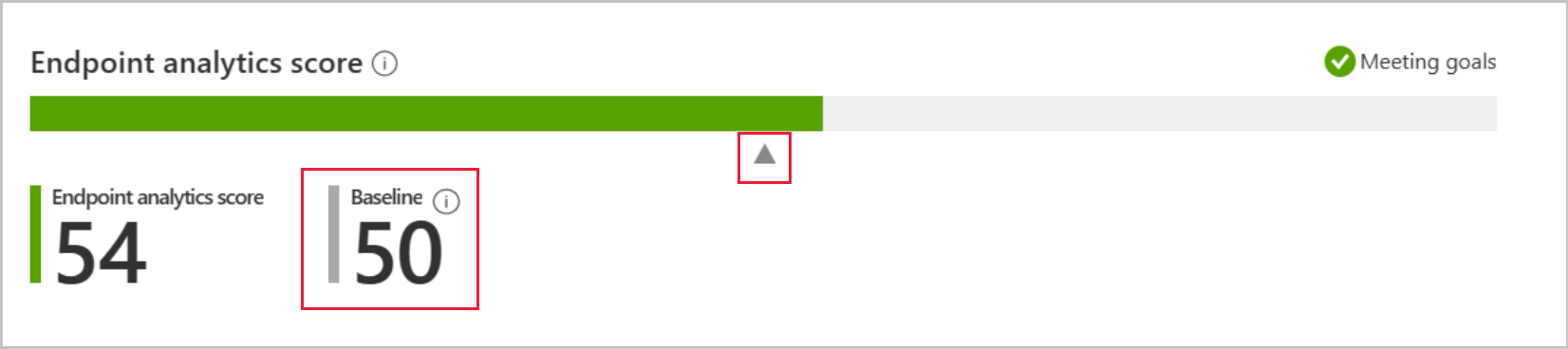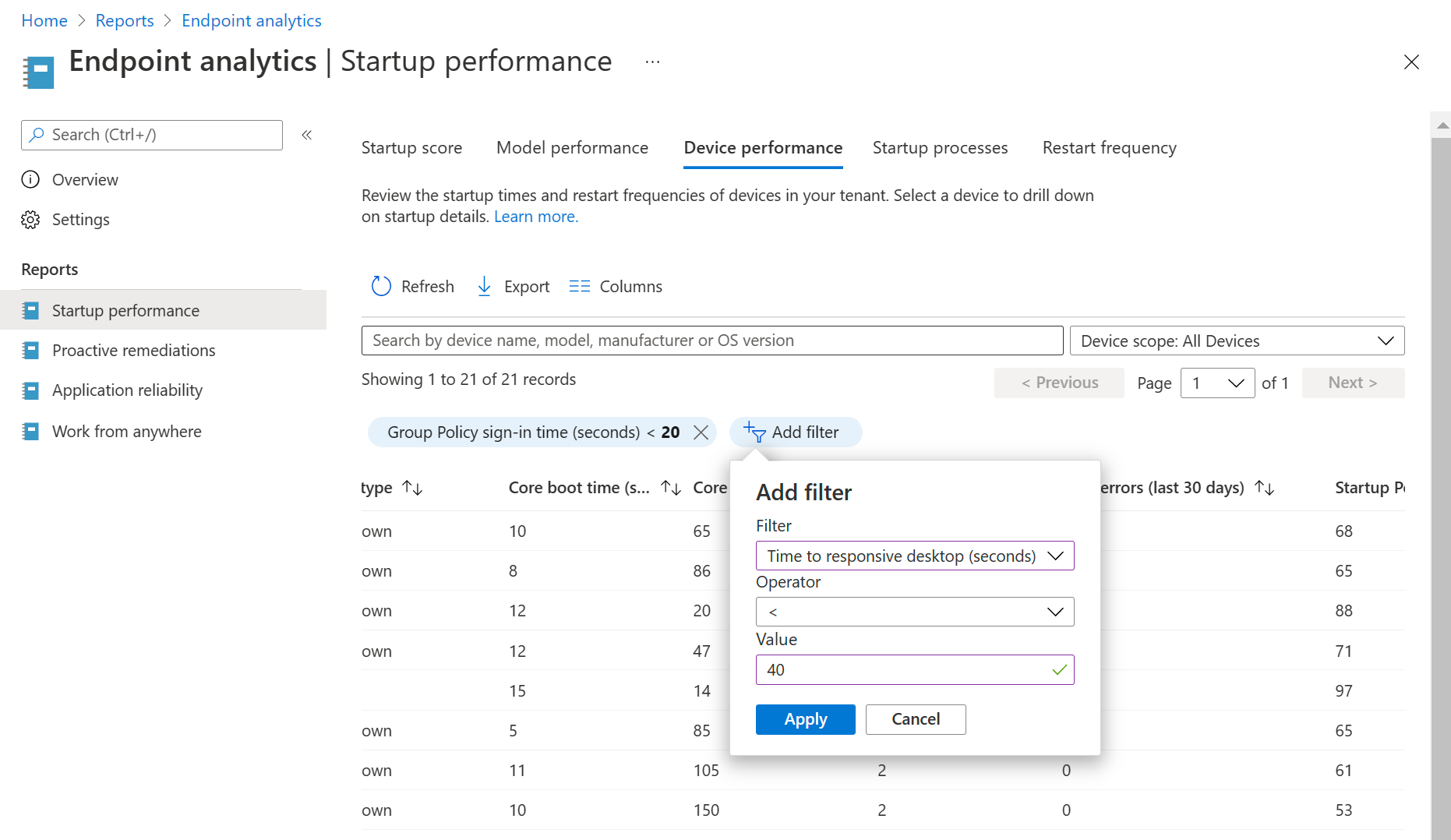Wyniki analizy punktu końcowego, punkty odniesienia i szczegółowe informacje
Po pierwszym otwarciu strony Przegląd w analizie punktów końcowych zostanie wyświetlonych kilka wykresów wyników. Strona zawiera informacje o tym, co wpływa na wyniki i jak je ulepszać, w razie potrzeby. Zrozumienie następujących trzech elementów ma kluczowe znaczenie dla zrozumienia każdego z raportów:
- Wyniki
- Podstaw
- Szczegółowe informacje i zalecenia
Omówienie wyników
Wyniki analizy punktów końcowych wahają się od 0 do 100. Niższe wyniki wskazują, że jest miejsce na poprawę. Wyniki pomagają zrozumieć, jak każda metryka wpływa na środowisko. Na przykład podczas przeglądania wyniku uruchamiania okazuje się, że ogólny wynik 61 jest wyższy niż punkt odniesienia 50 dla wszystkich organizacji. Podczas badania podziału wyników uruchamiania okazuje się, że środowisko wyróżnia się w fazie rozruchu podstawowego z wynikiem 77. Jednak w oparciu o średni czas potrzebny na przejście do dynamicznego pulpitu podejrzewasz, że długotrwałe procesy uruchamiania obniżają podstawowy wynik logowania do 46. Przejrzenie wpisu najważniejszych szczegółowych informacji i zaleceń dla wyniku uruchamiania potwierdza, że długotrwałe procesy są odpowiedzialne za wpływ na wynik.
Stan niewystarczającej ilości danych oznacza, że nie masz wystarczającej liczby urządzeń do raportowania, aby zapewnić znaczącą ocenę. Obecnie wymagane jest co najmniej pięć urządzeń.
Podstaw
Wyniki według planu bazowego są wyświetlane na wykresach jako znaczniki trójkąta. Istnieje wbudowany punkt odniesienia dla wszystkich organizacji (mediana), który umożliwia porównywanie wyników z typowym przedsiębiorstwem. Możesz tworzyć nowe punkty odniesienia na podstawie bieżących metryk, aby śledzić postęp lub wyświetlać regresje w czasie. Aby uzyskać więcej informacji na temat tworzenia punktów odniesienia, zobacz ustawienia punktu odniesienia.
Ważna
Anonimizujemy i agregujemy wyniki ze wszystkich zarejestrowanych organizacji, aby zapewnić aktualność planu bazowego Wszystkie organizacje (mediana ). Możesz zatrzymać zbieranie danych w dowolnym momencie.
Szczegółowe informacje i zalecenia
Szczegółowe informacje i zalecenia to lista z priorytetami, która poprawia wynik. Cała lista jest wyświetlana na stronie Przegląd obok lub poniżej wykresów w zależności od szerokości okna przeglądarki. Szczegółowe informacje i zalecenia są filtrowane do kontekstu węzła podrzędnego podczas przechodzenia przez raporty. Zalecenie wymienione w każdej analizie informuje o tym, jak zwiększyć wynik i ile punktów uzyska wynik po zakończeniu rekomendacji.
- Wybranie linku szczegółowych informacji ze szczegółowych informacji i zaleceń zapewnia więcej informacji na temat urządzeń i atrybutów związanych ze szczegółowymi informacjami.
- Link
Learn morezawiera informacje o tym, jak metryka jest oceniana, a zalecany sposób działania jest przeznaczony dla szczegółowych informacji.
Wyniki dla poszczególnych urządzeń
Aby ułatwić identyfikację urządzeń, które mogą mieć wpływ na środowisko użytkownika, analiza punktów końcowych pokazuje niektóre wyniki na urządzenie. Przeglądanie wyników na urządzenie może pomóc w znalezieniu i rozwiązaniu problemów wpływających na użytkownika końcowego przed wywołaniem do działu pomocy technicznej. Na stronie głównej Analizy punktów końcowych wybierz kartę Wyniki urządzenia , aby wyświetlić wyniki poszczególnych urządzeń. Sortowanie według wyników może pomóc w znalezieniu urządzeń, które mogą wymagać uwagi.
Wybranie urządzenia na karcie Wyniki urządzeń powoduje załadowanie strony urządzenia, która zawiera więcej informacji. Na karcie Wydajność uruchamiania urządzenia zapoznaj się z historią rozruchu i historią logowania , aby poznać doświadczenie wpływające na trendy. Karta Niezawodność aplikacji zapewnia wgląd w potencjalne problemy dotyczące aplikacji klasycznych na zarządzanym urządzeniu.
Dostęp do wyników poszczególnych urządzeń można również uzyskać na stronie Środowisko użytkownika urządzenia. Na stronie Środowisko użytkownika możesz przejrzeć informacje dotyczące analizy punktów końcowych, wydajności uruchamiania i niezawodności aplikacji dla określonego urządzenia.
Przechodzenie do szczegółów na poziomie urządzenia z raportów
Przeglądając raporty organizacji, możesz wyświetlić wyniki poszczególnych urządzeń. Aby przejść do szczegółów informacji na określonym urządzeniu, wybierz kartę Wydajność urządzenia , a następnie wybierz urządzenie.
Uwaga
Podczas przeglądania szczegółowych raportów można zauważyć niewielkie różnice w wartościach w porównaniu z ogólnie mniej szczegółowymi wynikami dla urządzeń i modeli.
Wyniki na model
Analiza punktów końcowych pokazuje wyniki dla modelu urządzenia. Te wyniki ułatwiają administratorom kontekstowanie środowiska użytkownika w różnych modelach urządzeń w środowisku. Przeglądanie wyników modelu może pomóc w projektowaniu i określaniu priorytetów następnego cyklu odświeżania sprzętu. Może również pomóc w odnalezieniu urządzeń, które nie spełniają już bieżących specyfikacji sprzętowych twojej organizacji. Na stronie głównej Analizy punktów końcowych wybierz kartę Wyniki modelu , aby wyświetlić wyniki dla modelu urządzenia. Wyniki dla modelu urządzenia są dostępne we wszystkich raportach analizy punktów końcowych.
Filtrowanie raportów
Użyj opcji Dodaj filtr w tabelach, aby wyświetlić elementy zgodne z kryteriami. Możesz dodać więcej filtrów, aby przejść do szczegółów danych. Użycie filtrów umożliwia odnajdywanie trendów w środowisku lub wykrywanie potencjalnych problemów. Na przykład na karcie Wydajność urządzenia w raporcie o wydajności uruchamiania możesz użyć filtru, aby zidentyfikować urządzenia z wysokim czasem odpowiedzi pulpitu. Po przejrzeniu przefiltrowanych danych dodasz kolejny filtr zawierający urządzenia z wysokim czasem logowania do zasad grupy. Dzięki dodatkowemu filtrowi można ocenić wpływ zasad grupy na środowisko użytkownika dla urządzeń, które mają długi czas, aby przejść do dynamicznego pulpitu.
Uwaga
Obecnie istnieją ograniczenia w następujących filtrach:
- Filtr Typ dysku nie obsługuje wartości Nieznany.
- Filtrowanie według wyniku wydajności uruchamiania z omówienia>wyników urządzeń zwraca urządzenia z wynikiem "--".
Znane problemy
Wyeksportowane pliki csv wyświetlają wartości liczbowe
Podczas eksportowania danych raportowania do .csv pliku wyeksportowane dane nie używają przyjaznych nazw używanych do wyświetlania w raportach online. Skorzystaj z poniższych informacji, aby zamapować dane w wyeksportowanym pliku na znaczenie wartości:
Raport dotyczący niezawodności aplikacji
- Kolumny
TotalAppUsageDurationiMeanTimeToFailurew.csvpliku są wartościami całkowitymi z jednostką minut - Wartość
MeanTimeToFailure2147483647 oznaczaNo crash events
Raport wyników dla poszczególnych urządzeń
Wartość lub
-1-2w kolumnachEndpointAnalyticsScore,StartupPerformanceScoreiAppReliabilityScoreoznacza, że skojarzony wynik jest niedostępnyStan kondycji:
Wartość HealthStatus .csvWartość raportu 0 Unknown 1 Niewystarczające dane 2 Wymaga uwagi 3 Osiąganie celów
Raport wydajności uruchamiania
Kolumny CoreBootTime, GPBootTime, CoreLogonTime, GPLogonTimeDesktopUsableTime, Median, i TimePerProcess są wartościami całkowitymi z jednostką sekund.
Praca z dowolnego miejsca raportu
Nazwa kolumny w
.csvpliku: Nazwa kolumny Raportu uprawnień
do uaktualnienia: Stan gotowości systemu Windows 11.csvwartośćWartość raportu 0 Uaktualniony 1 Unknown 2 Niezobowiązłe 3 Zdolny Nazwa kolumny w
.csvpliku: GraphDeviceIsManaged
Nazwa kolumny raportu: Zarejestrowana aplikacja Microsoft Entra
Następne kroki
- Używanie korygowania w celu zbierania większej ilości danych i podejmowania działań na urządzeniach